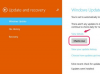Puede sincronizar un iPhone con una computadora nueva sin borrar sus datos.
El diseño del iPhone de Apple le permite sincronizarse solo con una sola computadora y una sola biblioteca de iTunes. Cuando conecta un iPhone a una computadora nueva o con la que normalmente no se sincroniza, se le presentará un cuadro de diálogo que le pedirá que borre la memoria del iPhone. Para evitar perder los datos en su iPhone, puede deshabilitar la sincronización automática en iTunes y luego transferir el contenido de su dispositivo a la nueva computadora.
Paso 1
Inicie la aplicación iTunes en su computadora Mac o PC.
Video del día
Paso 2
Vaya a "Preferencias" en el menú "iTunes" en Mac o al menú "Editar" en Windows.
Paso 3
Vaya a la pestaña "Dispositivos" en la parte superior de la ventana emergente, marque la casilla junto a "Evitar que los iPods, iPhones y iPads se sincronicen automáticamente" y luego haga clic en "Aceptar".
Paso 4
Vaya al menú "Tienda" en la parte superior de la pantalla y elija la opción "Autorizar esta computadora".
Paso 5
Ingrese su nombre de usuario y contraseña de iTunes Store y haga clic en "Autorizar".
Paso 6
Conecte su iPhone a su computadora usando un cable USB para iPhone.
Paso 7
Haz clic derecho en el nombre de tu iPhone en la lista "Dispositivos" y selecciona la opción "Transferir contenido comprado". Esto migrará los datos de su iPhone a la biblioteca de iTunes en su nueva computadora.
Paso 8
Presiona el botón "Sincronizar" en la esquina inferior derecha de la ventana para realizar una nueva sincronización entre el iPhone y la computadora.
Cosas que necesitará
Computadora Mac o PC
iTunes 10 o posterior
iPhone
cable USB para iPhone